En el mar de los desinstaladores de terceros, siempre existe la posibilidad de que consiga uno que sea más una carga que una herramienta que lo ayude a mantener su sistema..
Una de esas herramientas podría ser el desinstalador de System Checkup, que aparentemente es una pieza de software bastante sospechosa..
Funciona en segundo plano, con el proceso syscheckup.exe siendo su servicio ejecutable.
Teniendo esto en cuenta, decidimos explicar qué es syscheckup.exe, es una amenaza y cómo eliminarlo si decide hacerlo. Asegúrate de seguir leyendo para averiguarlo..
Qué es SysCheckup y su proceso relacionado?
Hay muchas aplicaciones fraudulentas y desagradables que están ahí con un solo propósito: robar su dinero.
No queremos señalar con el dedo, pero la aplicación System Checkup, que parece ser un desinstalador y limpiador de registro, es bastante sospechosa, por decir lo menos..
Entonces, dicho esto, no podemos aconsejarle que no lo pruebe, pero le recomendamos encarecidamente que tenga cuidado al hacerlo..
¿Cómo funciona? Bueno, parece que solo se instala con consentimiento. Básicamente, no es parte del bloatware fraudulento que tiende a instalarse sin su conocimiento.
Funciona en segundo plano y comienza con el sistema. Por lo tanto, debería poder ubicarlo en la lista de procesos del Administrador de tareas.
SysCheckup.exe es su archivo ejecutable. Tiene una interfaz válida, como cualquier otra aplicación..
Sin embargo, el área gris de la funcionalidad de Comprobación del sistema se encuentra en el proceso en segundo plano que no es exactamente necesario, ya que estamos hablando de un desinstalador y limpiador de registro de terceros..
Además, una cosa que es más importante se refiere a la funcionalidad general de la aplicación..
Es decir, parece que no funciona como se comercializó y, aparentemente, está descontinuado por varias razones..
Así que también está eso, que transmite muchas razones por las que probablemente querrá evitarlo y deshacerse de él..
Hay una forma sencilla y fundamental de eliminarlo ya que estamos hablando de la aplicación.
Y también hay un paso secundario, que incluye lidiar con la posible infección de malware que podría haber venido con la aplicación en sí..
Entonces, lo primero que debe hacer es desinstalarlo de su sistema, el segundo paso debe ser limpiar todos los archivos restantes de SysCheckup.exe.
Y también, puede ejecutar una herramienta de terceros para limpiar posibles infecciones de adware.
¿Cómo puedo eliminar el malware syscheckup.exe para siempre??
1. Limpiar todos los archivos restantes de Comprobación del sistema
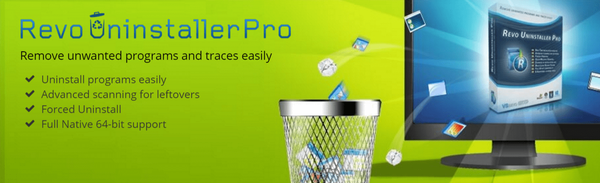
Una gran cantidad de software deja restos no deseados después de desinstalarlos y, si desea asegurarse de que se ha deshecho de los archivos restantes de la Comprobación del sistema, le recomendamos Revo Uninstaller.
Es un desinstalador profesional que busca automáticamente esas sobras y puede forzar la desinstalación de cualquier programa de software..
Es extremadamente fácil de usar y también tiene una versión portátil (que no requiere instalación) que puede copiar al usarla desde una memoria USB en cualquier PC..
No arriesga nada si decide comprarlo porque tiene una póliza garantizada de devolución de dinero de 60 días. Durante ese período, si no está satisfecho, le devolveremos su dinero.
Leer más sobre el características clave de Revo Uninstaller:
- El paquete viene con 8 herramientas de limpieza adicionales.
- Desinstalación completa de cualquier software con escaneo avanzado en busca de restos
- Soporte técnico profesional gratuito
- Sistema de respaldo multinivel
- Soporte para desinstalación de línea de comandos
- Garantía de devolución de dinero de 60 días

desinstalador de Revo
Solución completa de desinstalación de software con escaneo avanzado de sobras y sistema de respaldo de varios niveles! $ 24.95 Visita el sitio web2. Desinstale System Checkup de su sistema
- En la barra de búsqueda de Windows, escriba Controlar y abrir Panel de control de la lista de resultados.
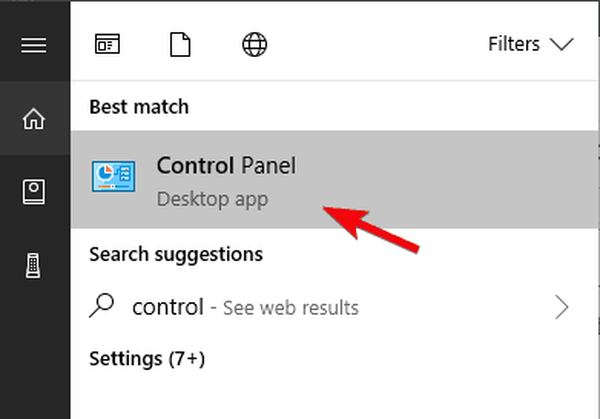
- Seleccione Desinstalar un programa en la sección Programas.
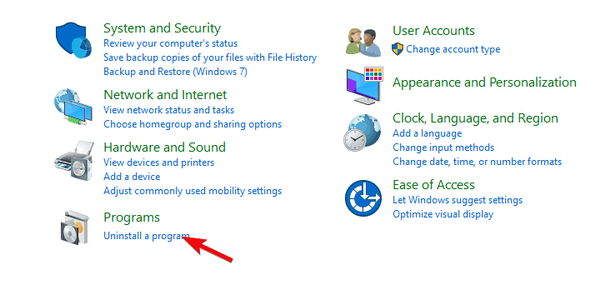
- Localizar Revisión del sistema y desinstalarlo.
- Reinicia tu PC.
- Haga clic derecho en la barra de tareas y abra Administrador de tareas.
- Mira si el syscheckup.exe todavía está funcionando en segundo plano. Si es así, pase a un procedimiento de limpieza..
3. Busque software malicioso y publicitario

Dado que la aplicación System Checkup es una fuente de adware y malware, recomendamos limpiar su computadora con la herramienta de eliminación de malware Malwarebytes.
Es muy importante mencionar que Malwarebytes no es su antivirus promedio porque usa múltiples capas de seguridad y maneja muchas más amenazas posibles..
La herramienta ofrece advertencias de protección en tiempo real para evitar que gusanos, spyware, pícaros, troyanos, rootkits, dialers, adware y otras formas de malware dañen su PC..
Conozca sus principales características clave:
- Utiliza inteligencia artificial para identificar amenazas emergentes
- Protección en tiempo real contra estafas de phishing y publicidad maliciosa
- Lo protege de infecciones avanzadas de ransomware que cifran sus archivos y lo obligan a pagar para recuperarlos
- Impacto mínimo en el rendimiento de su computadora
- Elimina todos los rastros de malware en su dispositivo para que pueda estar seguro de que su dispositivo está limpio

Malwarebytes
Con su detección de virus basada en inteligencia artificial y su poder de eliminación inigualable, tendrá la seguridad de que su computadora y sus datos están completamente seguros! Prueba gratis Visita el sitio webDeberias hacer eso. En caso de que tenga alguna pregunta u opinión sobre la Verificación del sistema y su validez, compártala con nosotros en la sección de comentarios a continuación..
Nota del editor: Esta publicación se publicó originalmente en marzo de 2018 y desde entonces se ha renovado y actualizado en julio de 2020 para brindar frescura, precisión y exhaustividad..
Fue útil esta página? sí No ¡Gracias por dejarnos saber! También puede ayudarnos dejando una reseña en MyWOT o Trustpillot. Aproveche al máximo su tecnología con nuestros consejos diarios Dinos por qué! No hay suficientes detalles Difícil de entender Otro Enviar- malware
 Friendoffriends
Friendoffriends



